В этой статье рассмотрим, как подключить Терминал Сбора Данных к 1С на примере ТСД Urovо DT30 на базе Android с установленной бесплатной программой «Мобильная торговля» и учетной программой фирмы 1С:Розница.
Установка программы на терминал сбора данных
Сначала установим программное обеспечение на Терминал Сбора Данных Urovo. Переходим на сайт компании https://www.rightscan.ru, переходим в раздел «Готовые решения» и качаем apk- файл с названием «Мобильная торговля» или «RS.Mobile ACS». Подключаем Терминал Сбора Данных к компьютеру с помощью USB шнура. Через шторку в параметрах подключения на терминале выбираем строку «Медиа устройство (MTP)». Далее переходим на нашем ПК в «Мой компьютер», найти наше устройство и скопировать в него, скачанный файл (например папку «download»). На нашем терминале заходим в "проводник" «Файлы» (на нашей модели для этого делаем "свайп" снизу вверх) находим, скопированный с компьютера файл apk, и запускаем, тем самым начав процесс установки. Сам процесс установки прост и не требует внимания. После установки приложения, для корректной работы программы с 1 заходим в «Настройки» - «Настройки сканера» и проверяем наличие установки флага в сроке «Сканировать в поле». Если стоит, то убираем. Теперь запускаем установленное приложение. При первом запуске программа спросит о режиме работы ПО. Так как предполагается обмен с 1с «Розница», то выбираем «1С Документы» или «Mobile ACS v.2.0». Наш ТСД будет делать обмен через WiFi сеть.
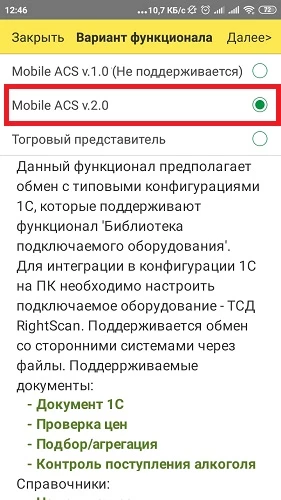
Подключение ТСД к 1С
Теперь пришла очередь настроить программу 1с «Розница». Заходим в 1с под пользователем, с правами для настройки подключаемого оборудования, в режиме «1с: Предприятие». Переходим на раздел «Администрирование» и далее в «Подключаемое оборудование». В списке «Тип оборудования» нужно выбрать «Терминал сбора данных», после чего, нажимаем кнопку «Создать». Откроется окно с параметрами создаваемого оборудования. Проверим, что в «Тип оборудования:» стоит «Терминал сбора данных». В строке «Драйвер оборудования», выбираем «RightScan: Терминалы Сбора Данных (ПО RS:Mobile ACS)» наименование программа должна автоматически сгенерировать и подставить, при желании можно отредактировать или задать другое. После этих действий нажимаем на кнопку с изображением дискеты, которая сохранит оборудование. После сохранения появится кнопка настроить, которую и нажимаем. Откроется окно. В нижнем поле «Адрес устройства:» указываем IP адрес, который получил наш Терминал Сбора Данных (посмотреть можно следующим образом: зайти в «Настройки» на терминале, затем перейти в раздел «О телефоне» и найти значение в строке «IP- адрес»). После того как указали IP- адрес, нажимаем на кнопку «Тест подключения» и ждем результата. Если получили сообщение «Тест успешно выполнен.», то терминал подключен к учетной программе 1С. Для того чтобы тест прошел, важно чтобы на ТСД было запущено приложение «Мобильная торговля». На этом настройка подключения ТСД к 1С «Розница» можно считать завершенной.
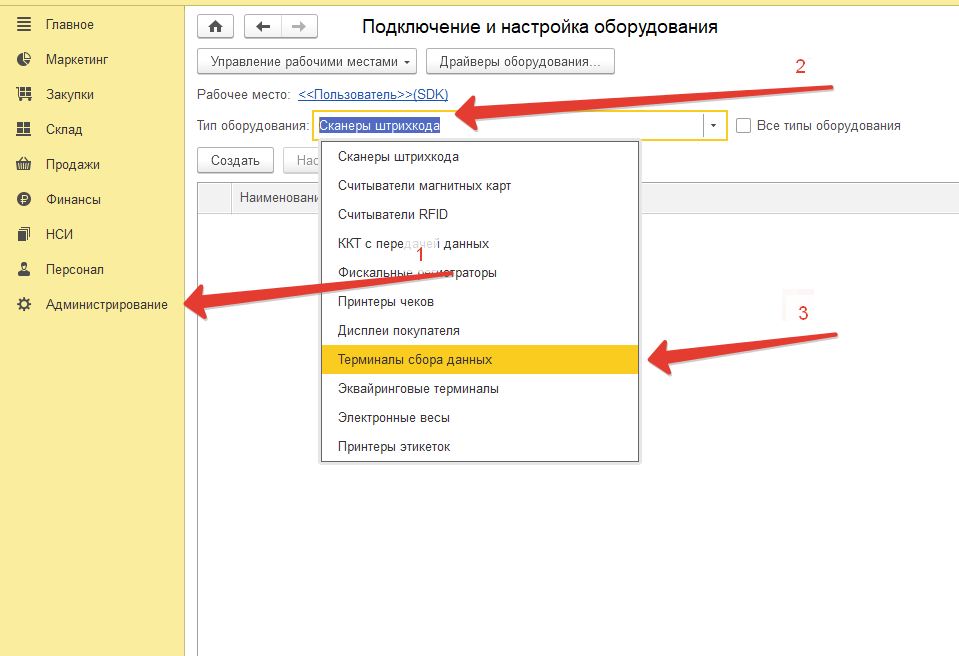
Работа с терминалом сбора данных
Чтобы понимать, как работать, вспомним главную задачу Терминала Сбора Данных — это подсчет товаров по штрихкоду. То есть сканируем терминалом штрихкоды на номенклатуре, которые складываются, после эта информация передаётся в учетное ПО. Предполагается, что наша база уже наполнена номенклатурой со штрихкодами.
Первым делом загружаем нашу номенклатуру со штрихкодами на Терминал Сбора Данных. Для этого в 1С:Розница предусмотрен следующий механизм. В разделе «Склад» в подразделе «Сервис» есть пункт «Выгрузка товаров в ТСД» ее и запустим. В открывшемся окне нажимаем на кнопку «Заполнить товары», которая заполнит табличную часть товарами. Стоит обратить внимание, что заполняет обработка по- умолчанию только теми товарами, у которых присвоен штрихкод. Для того чтобы изменить этот отбор, воспользуйтесь полем вверху «Отбор товаров». После того как определились с товарами для загрузки, нажимаем на кнопку «Выгрузить в ТСД» и ждем сообщения об успешной загрузке.
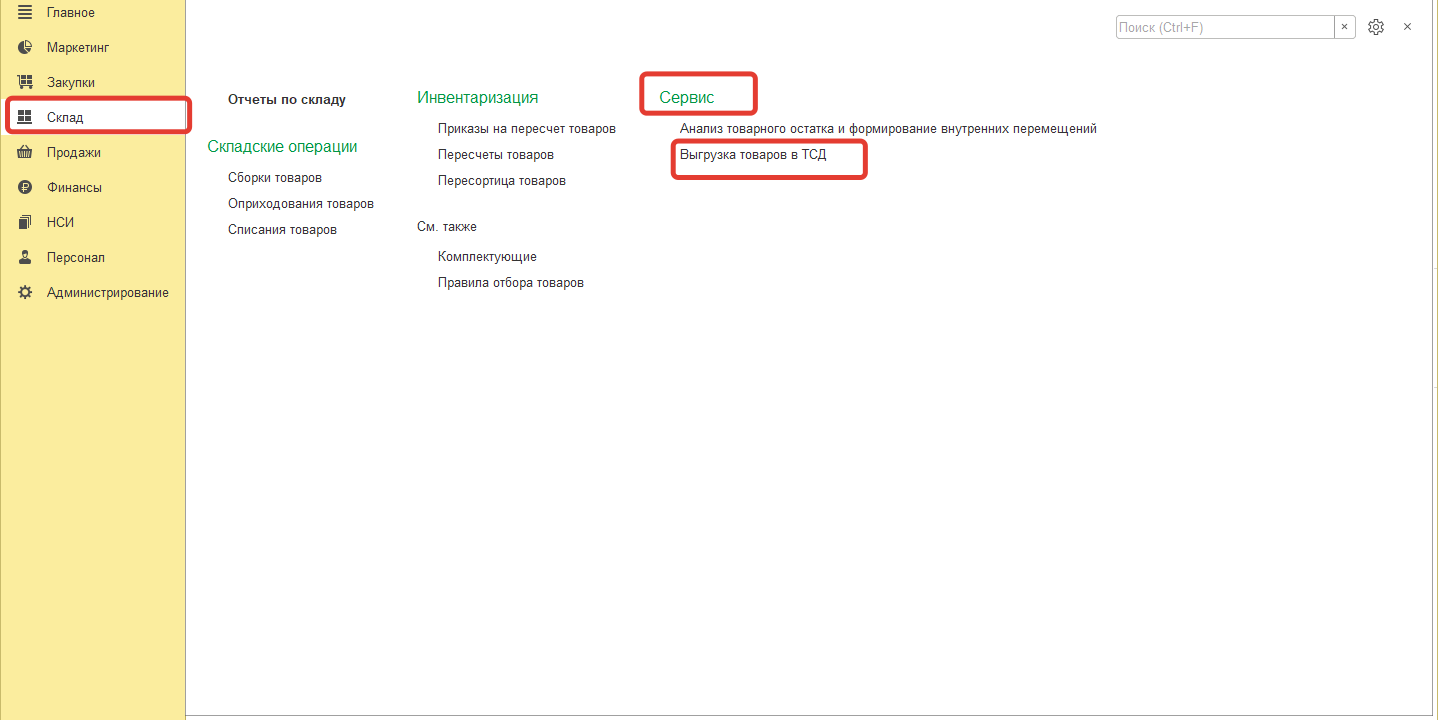
Теперь, когда на нашем записаны товары приступим к пересчету. На главном окне выберем «Документы 1с», после чего, нажимаем вверху на знак «+», которая создаст новый документ пересчета, и с помощью кнопки «SCAN» (на нашей модели терминала называется так) начинаем считывать штрихкоды. Стоит понимать, что предполагается считывание с каждой единицы товара, но это не обязательно, можно открыть позицию конкретного товара или номенклатуры и вручную задать значение в поле «Факт». Так же через кнопку с надписью «Добавить» можно вручную найти товар в списке чтобы так же добавить в наш документ пересчета.
После того как посчитали нашу номенклатуру пришло время загрузить информацию в 1С. Это может быть документ «Поступление» или документ «Инвентаризация» или другой документ, в котором присутствует табличная часть, и рассчитанный на работу с ТСД (это видно по соответствующим пиктограммам). Создадим новый документ поступления. Для этого перейдем в раздел «Закупки» далее «Поступление товаров» и нажмем кнопку «Создать». После заполнения «шапки документа» нажимаем на «Загрузить из ТСД» которая отмечена пиктограммой с ТСД и исходящей стрелочкой. Стоит отметить, что при загрузке из ТСД информации в табличную часть документ пересчета на самом ТСД открыт. Ждем успешной загрузки в табличную часть .
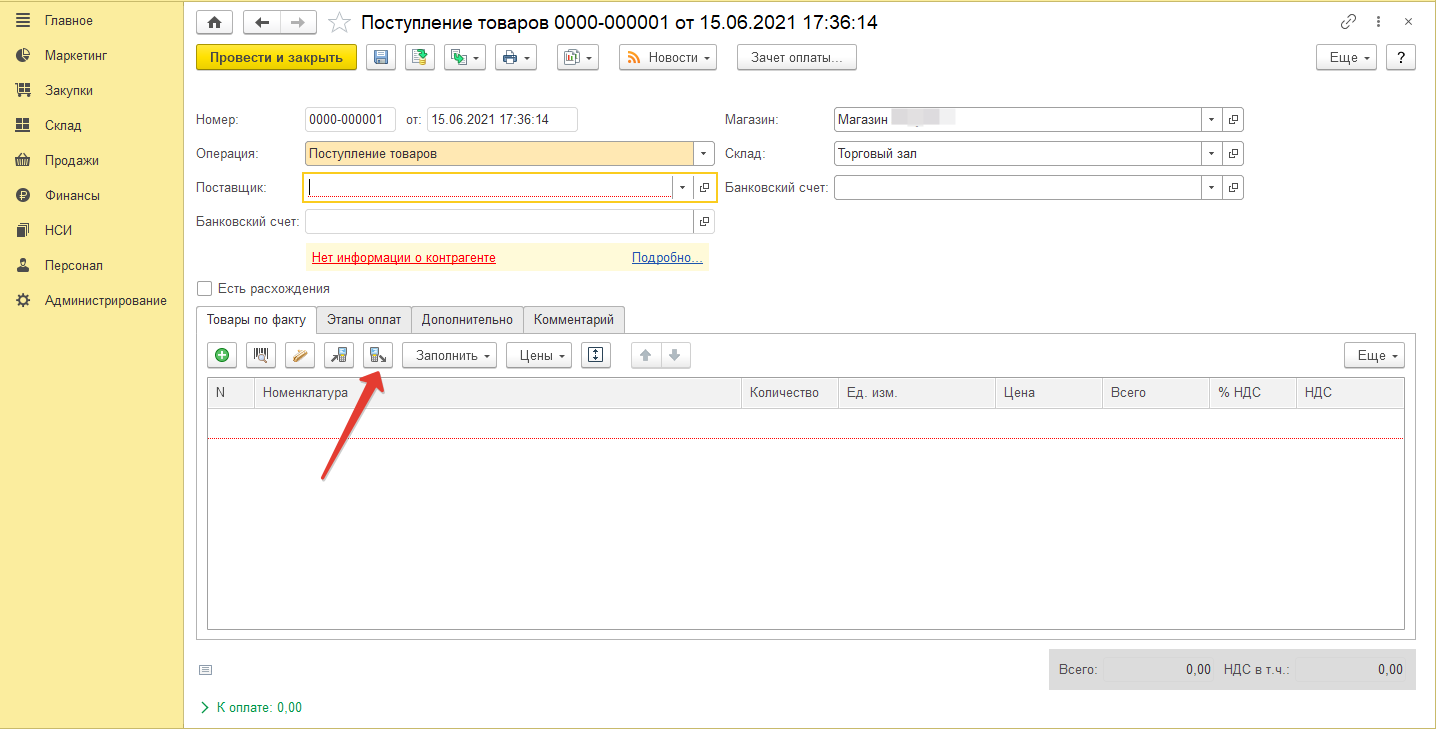
Принцип работы с другими документами такой же, как и с «Поступлением». Коротко напомню об этапах работы с ТСД:
- Выгружаем номенклатуру на ТСД;
- На терминале создаем новый документ для пересчета;
- Ведем пересчет;
- Создаем документ в учетной программе 1С:Розница;
- Загружаем информацию из ТСД (на терминале документ остается открытым);
Вот настройка и принцип работы с Терминалом Сбора Данных. Процесс работы прост и не требует усилий. На этом прощаюсь, благодарю за внимание.
|
|
Приобрести 1С можно на нашем сайте. |






